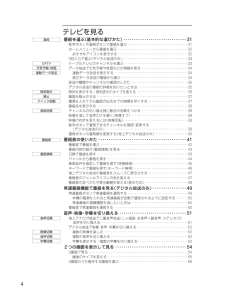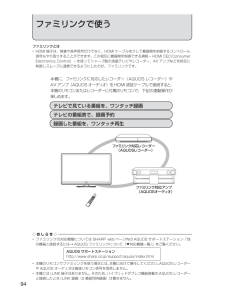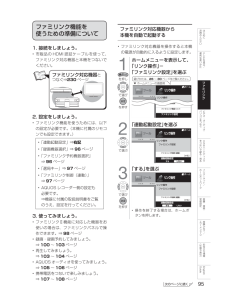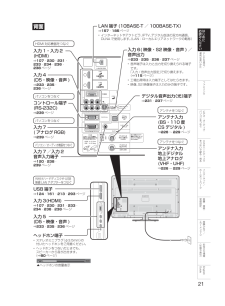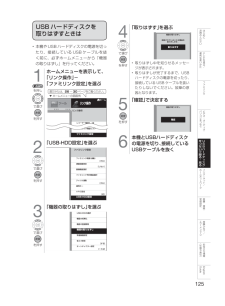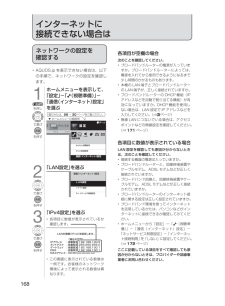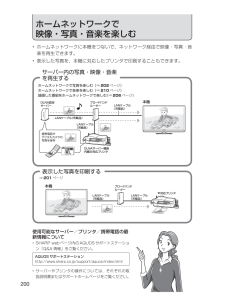Q&A
取扱説明書・マニュアル (文書検索対応分のみ)
"ケーブル"1 件の検索結果
"ケーブル"70 - 80 件目を表示
全般
質問者が納得”レコーダーはかなり前に買ったPanasonicのDIGA DMR-XP11です。”との事ですが地デジ対応でHDMI端子も付いていますね。今までHDMIで接続していたのなら、そのケーブルで接続可能です。もし別のケーブルで接続していたのでしたら、HDMIでの接続がお勧めです。HDMIケーブルが付いていなければ別途購入(¥2000程度)が必要です。
5253日前view86
4テレビを見る番組を選ぶ(基本的な選びかた) ・・・・・・・・・・・・・・・・・・・・・・・・・・・・・・31数字ボタンや選局ボタンで番組を選ぶ ・・・・・・・・・・・・・・・・・・・・・・・・・・・・・・・・・・・31ホームメニューから番組を選ぶ ・・・・・・・・・・・・・・・・・・・・・・・・・・・・・・・・・・・・・・・・・32おすすめアイコンを表示する ・・・・・・・・・・・・・・・・・・・・・・・・・・・・・・・・・・・・・・・・・323桁入力で選ぶ(デジタル放送のみ) ・・・・・・・・・・・・・・・・・・・・・・・・・・・・・・・・・・・・・・33ケーブルテレビのチャンネルを選ぶ ・・・・・・・・・・・・・・・・・・・・・・・・・・・・・・・・・・・・・33データ放送で天気予報や株価などの情報を見る ・・・・・・・・・・・・・・・・・・・・・・・・・・・34連動データ放送を表示する ・・・・・・・・・・・・・・・・・・・・・・・・・・・・・・・・・・・・・・・・・・・34独立データ放送の番組から選ぶ ・・・・・・・・・・・・・・・・・・・・・・・・・・・・・・・・・・・・・・・34放送の種類やチャ...
94ファミリンクとは• HDMI 端子は、映像や音声信号だけでなく、HDMI ケーブルを介して機器間を制御するコントロール信号もやり取りすることができます。この相互に機器間を制御できる規格-HDMI CEC(Consumer Electronics Control) -を使ってシャープ製の液晶テレビやレコーダ ー、AVアンプなどを相互に制御しスムーズに連携できるようにしたのが、ファミリンクです。◇おしらせ◇• ファミリンクの対応機種については SHARP webページ内の AQUOSサポートステーション「他の機器と接続するには→ AQUOS ファミリンクについて(▼対応機種一覧) 」をご覧ください。AQUOS サポートステーションhttp://www.sharp.co.jp/support/aquos/index.html• 本機のリモコンでファミリンクを使う場合には、 本機に向けて操作してください。AQUOSレコーダーや AQUOS オーディオは直接リモコン信号を受信しません。• 本機にはi.LINK端子はありません。そのため、 ハイブリッドダブレコ機能搭載のAQUOSレコーダーと接続したとき i.L...
95はじめにお読みくださいテレビを見る/ 便利な使いかたフ ミリンクビデオ・オ デ オ・ パソコンをつなぐUSBハ ドデ スクをつないで録る・見るインタ ネ ト/ ホ ムネ トワ ク設置・接続・ 受信設定故障かな?/エラ メ セ ジお役立ち情報︵仕様や索引︶EnglishGuideファミリンク機能を使うための準備について1. 接続をしましょう。• 市販品の HDMI認証ケーブルを使って、ファミリンク対応機器と本機をつないでください。ファミリンク対応機器とつなぐ⇒230ページ2. 設定をしましょう。• ファミリンク機能を使うためには、以下の設定が必要です。 (本機に付属のリモコンでも設定できます。)• 「連動起動設定」⇒右記• 「録画機器選択」⇒96ページ• 「ファミリンク予約機器選択」⇒96ページ• 「選局キー」⇒97ページ• 「ファミリンク制御(連動)」⇒97ページ• AQUOS レコーダー側の設定も必要です。⇒機器に付属の取扱説明書をご覧のうえ、設定を行ってください。3. 使ってみましょう。• ファミリンクⅡ機能に対応した機器をお使いの場合は、ファミリンクパネルで操作できます。⇒98ページ• 録...
206録画した番組をホームネットワークで楽しむ• 本機は、DTCP-IP対応レコーダー(サーバー機器)に保存されているデジタル放送(地上デジタル放送、BS デジタル放送)の映像を表示できる動画プレーヤーです。DTCP-IP とは• DTCP-IP は、デジタル放送などの著作権保護されたデータを伝送するための規格です。この規格に対応することにより、著作権保護されたデータ(1 回だけ録画可能なデジタル放送の番組など)を、ホームネットワークでつないだ機器の間でやりとりすることができます。• DTCP-IP は、 「Digital Transmission Content Protection over Internet Protocol」の略です。ブロードバンドルーターLANケーブル(市販品)DTCP-IP対応レコーダー(サーバー機器)本機使用可能なレコーダーについて• 本機で使えるレコーダー(サーバー機器)は、DTCP-IP対応のレコーダーです。詳しくは SHARP webページ内のAQUOSサポートステーション「他の機器と接続するには」をご覧ください。AQUOS サポートステーションhttp://www.sh...
64映像を最適な大きさに自動で切り換える• オリジナル映像の種類によって、映像を最適な画面サイズで表示することができます。 (オートワイド機能)• デジタル放送視聴時は選択できません。項目 内容映像判別 • 受信している地上アナログ放送や入力 1 ~ 5 から入力された映像の上下に黒い幕があるとき、画面サイズを自動的に「シネマ」(⇒62ページ)にします。S2 対応(入力選択が「ビデオ映像」以外のとき)• 入力6のS2 映像端子から入力された映像に画面サイズ制御信号が含まれているとき、自動的に最適な画面サイズにします。D 端子識別(入力選択が「ビデオ映像」以外のとき)• 入力 4・5 の D 映像端子とビデオ機器との接続に使うケーブルの種類により、画面サイズの判定方法を変えます。D端子ケーブルのときは「する」にすると自動的に最適な画面サイズになります。D- コンポーネント変換ケーブルのときは D 端子識別が動作しないので「しない」に設定します。HDMI 識別 • 入力 1 ~ 3 から入力された映像に画面サイズ制御信号が含まれているとき、自動的に最適な画面サイズにします。オートワイド機能を働かせたときの画面表示...
212• USB メモリーに保存された写真や音楽を楽しむことができます。◇おしらせ◇• USBメモリー機器によっては、記録されたデータを本機で認識できないことがあります。• 80 文字を超えるファイル名は表示されないことがあります。• ファイル転送中、スライドショー中、画面切り換え中、または入力切換メニューの「USBメディア」を終了する前 に、USBメモリーやメモリーカードを本機から取り外さないでください。• USBメモリーの抜き差しを繰り返さないでください。• カードリーダーを使う場合は、必ず先にメモリーカードをカードリーダーに挿入し、その後カードリーダーを本機に接続してください。• USBメモリーを本機のUSBメモリー端子に接続する場 合、USB延長ケーブルは使わないでくださ い。USB延長ケーブルを使うと、本機が正しく機能しないことがあります。• USBメモリーは、本体の電源を切ってから取り外してください。USB メモリーの写真や音楽を楽しむUSB メモリーの互換性USB メモリー機器USBメモリー、USB カードリーダー(マスストレージクラス)ファイルシステムFAT、FAT32写真ファイル形式J...
21はじめに お読みくださいテレビを見る/ 便利な使いかたフ ミリンクビデオ・オ デ オ・ パソコンをつなぐUSBハ ドデ スクをつないで録る・見るインタ ネ ト/ ホ ムネ トワ ク設置・接続・ 受信設定故障かな?/エラ メ セ ジお役立ち情報︵仕様や索引︶EnglishGuideご注意HDMI ケーブル/USB機器の接続には、 端子部分の厚さが下記以下のものをご使用ください。アンテナ入力BS ・ 110度CSデジタル電源重畳DC15V 最大4WDC11V最大3Wアンテナ入力地上デジタル地上アナログ(VHF ・ UHF)BS・ 110度CS アンテナ電源の入/切は、 「ホーム」内の 「アンテナ設定」 で行ってください。/音声出力「映像 ・ S2映像」は 出力しません。72HDMIデジタル音声出力 (光) 端子⇒231・237ページLAN 端子 (10BASE-T / 100BASE-TX)⇒157・185ページ• インターネットやアクトビラ、IPTV、デジタル放送の双方向通信、DLNA で使用します。(LAN:ローカルエリアネットワークの略称)入力 4(D5・映像・音声 )⇒233・235・236ページ...
125はじめにお読みくださいテレビを見る/ 便利な使いかたフ ミリンクビデオ・オ デ オ・ パソコンをつなぐUSBハ ドデ スクをつないで録る・見るインタ ネ ト/ ホ ムネ トワ ク設置・接続・ 受信設定故障かな?/エラ メ セ ジお役立ち情報︵仕様や索引︶EnglishGuideUSB ハードディスクを取りはずすときは• 本機やUSBハードディスクの電源を切ったり、接続しているUSBケーブルを抜く前に、必ずホームメニューから「機器の取りはずし」を行ってください。1を押しで選びを押すホームメニューを表示して、「リンク操作」-「ファミリンク設定」を選ぶファミリンク設定ファミリンク機器リストファミリンク設定 で実行 で終了決定 戻るレコーダー電源入/切リンク操作 ツール リンク操作ホーム ××× ×××選びかたは、 26~30ページをご覧ください。▼ ホームメニューの画面例2で選びを押す「USB-HDD設定」を選ぶ ファミリンク設定録画機器選択連動起動設定[しない]ファミリンク制御(連動)[する]ARC設定選局キージャンル連動[する]ファミリンク予約機器選択[切]USB-HDD設...
168インターネットに接続できない場合はネットワークの設定を確認する• AQUOS.jpを表示できない場合は、以下の手順で、ネットワークの設定を確認します。1を押しで選びを押すホームメニューを表示して、「設定」-「(視聴準備)」-「通信(インターネット )設定」を選ぶ選びかたは、 26~30ページをご覧ください。▼ ホームメニューの画面例択 で実行 で終了視聴準備決定 戻る通信(インターネット)設定テレビ放送設定かんたん初期設定約チャンネル 設 定ホーム通信(インターネット)設定× ××× ×××2で選びを押す「LAN設定」を選ぶネットサービス制限設定IPTV設定LAN設定 通信(インターネット)設定LAN設定3で選びを押す「IPv4設定」を選ぶ• 各項目に数値が表示されているか確認します。• LANの情報(IPv4) を設定します。[現在の設定]I Pアドレス : 自動設定 192.168.100.5ネッ トマスク : 自動設定 255.255.255.0ゲートウェイ : 自動設定 192.168.100.1DNS : 自動設定 192.168.100....
200ホームネットワークで写真を楽しむ(⇒202ページ)ホームネットワークで音楽を楽しむ(⇒210ページ)録画した番組をホームネットワークで楽しむ(⇒206ページ)• ホームネットワークに本機をつないで、ネットワーク経由で映像・写真・音楽を再生できます。• 表示した写真を、本機に対応したプリンタで印刷することもできます。LANケーブル(市販品)LANケーブル(市販品)▼対応プリンタブロードバンドルーター本機表示した写真を印刷するサーバー内の写真・映像・音楽を再生する⇒201ページLANケーブル(市販品)LANケーブル(市販品)LANケーブル(市販品)DLNAサーバー機能内蔵の対応プリンタブロードバンドルーターDLNA認定サーバー携帯電話やデジタルカメラの写真を保存使用可能なサーバー/プリンタ/携帯電話の最新情報について• SHARP webページ内のAQUOSサポートステーション「Q&A 情報」をご覧ください。AQUOS サポートステーションhttp://www.sharp.co.jp/support/aquos/index.html• サーバーやプリンタの操作については、それぞれの取扱説明書またはサポー...
- 1